Comment faire un motif de couleur _ Basic
Je ne renouvellerai pas pendant longtemps ....
J'aime beaucoup lire, le premier et le second! Merci beaucoup.
La troisième puce est en deux parties. Le premier est fondamental et le suivant est l'application.
(Si vous connaissez les bases, tout le monde peut penser aux applications, alors vous pouvez sauter.)
À propos, avant de présenter cette astuce. . .
Pouvez-vous créer le motif montré dans l'image ci-dessus en 3 minutes?
Si cela n’était pas possible en 3 minutes, comment dessiner ce que tout le monde sait peut être difficile ou prendre beaucoup de temps.
Si vous pouvez dessiner en 3 minutes, c'est facile! Si vous savez dessiner, je pense que cette procédure est meilleure que la procédure qui sera introduite dans le futur, alors veuillez poster TIPS S'il vous plaît, laissez-moi étudier (rires)
▼ Que préparer
· PEINDRE
・ Couche raster
▼ Calendrier d'exécution
5 minutes de préparation, 1 minute de course. Si vous vous habituez à la préparation, vous pouvez la raccourcir beaucoup plus.
▼ Procédure de création _ Préparation
1.Sélectionnez "Dégradé" dans la palette d'outils.
2. Par exemple, cette fois, sélectionnez "arc-en-ciel" dans la palette des sous-outils.
(Une autre gradation est OK, mais c'est compliqué à régler, alors maintenant c'est "arc en ciel"! Je vais expliquer plus tard)
3. Appuyez sur le bouton "+" en regard du nœud de la palette Propriétés de l'outil.
4. Appuyez sur le bouton "Avancé" qui s'affiche
5. Sur l'écran d'édition de la gradation, vérifiez que l'icône "" située à l'extrême gauche du noeud est bleue.
S'il n'est pas bleu, cliquez sur l'icône イ コ ン ou
S'il vous plaît appuyez sur le bouton "<" sous le nœud et sélectionnez le plus à gauche
6. Cochez "Courbe du rapport de mélange"
7. ※ Attention à l'image! ! Voici la partie la plus difficile! Faisons de notre mieux!
Puisqu'il y a une icône "□" au milieu de la ligne, faites glisser et déplacez-vous en dehors du cadre en cliquant avec le bouton gauche de la souris sur l'icône □
Puisque l'icône □ peut être supprimée en relâchant le clic gauche après l'avoir retirée du cadre, supprimez l'icône □ en déplaçant l'icône □ du cadre de la même manière, même s'il y a une autre icône □ en chemin
8. Vérifiez que l’icône de la ligne □ n’est qu’à deux endroits, en bas à gauche et en haut à droite.
9. Faites glisser l’icône □ en haut à droite en bas à droite (ne la mettez pas hors du cadre, puis cliquez sur OK).
10. Comme le montre l'image ci-dessous, avez-vous eu une ligne droite avec l'icône □ en bas à gauche et en bas à droite?
11. Répétez les étapes 6 à 10 cinq fois en appuyant sur le bouton ">" situé sous le nœud.
La partie la plus difficile se termine avec ça!
12. Sélectionnez le plus à droite en appuyant sur le bouton ">" situé sous le nœud.
13. Cliquez sur l'icône de la corbeille
13. Appuyez sur "OK"
La préparation est terminée! Je vous remercie pour votre travail acharné!
La production ultérieure est facile, donc ça va même après une courte pause. 🍵
▼ procédure de création _ production
1. Préparer un calque
2. Faites glisser horizontalement pour libérer n'importe où sur la toile
Pourriez-vous dessiner un motif arc-en-ciel? (Je suis désolé si mon arc-en-ciel me fait mal et que mes yeux me font mal ...)
3. Appuyez sur "Conversion de coordonnées polaires" dans "Déformation" du menu Filtre.
4. Sélectionnez dans le menu déroulant de "méthode de transformation"
☆ Des coordonnées cartésiennes aux coordonnées polaires
☆ Des coordonnées polaires aux coordonnées rectangulaires
☆ Réfléchissez sur la sphère
5. Appuyez sur OK quand il y a une bonne sensation.
C'est la fin du processus! Je vous remercie pour votre travail acharné!
Puisqu'il s'agit d'un bonus et d'un supplément par la suite, il est prudent de le sauter!
La prochaine application sera publiée en mars (dès cette semaine)
▼ bonus
Si vous filtrez verticalement à travers Glade à l'étape 2 de la production, le résultat sera à nouveau différent! S'il vous plaît essayez-le!
En outre, développez ou réduisez la largeur du nœud,
Même si vous modifiez la couleur du nœud en cliquant sur la case de couleur sous "Couleur sélectionnée", le résultat change. Modifiez-le et profitez du résultat.
▼ Pourquoi as-tu choisi "arc en ciel"
Il y avait plusieurs éléments que je devais sélectionner afin de faire la gradation cette fois-ci, et j'ai choisi "Arc-en-ciel" parce que tout avait été sélectionné avec soin.
Donc, si les points suivants sont sélectionnés, toute gradation est OK!
[Elément de confirmation]
Sélectionnez l'outil Dégradé et examinez la palette Propriétés de l'outil.
Cliquez sur l'icône en forme de clé en bas à droite pour afficher la palette Détails de l'outil secondaire, qui sera expliquée ici.
(La palette de détails du sous-outil est une palette qui vous permet de définir des paramètres détaillés. Si vous souhaitez définir des paramètres détaillés avec un pinceau ou une figure, il est bon d’ouvrir cette palette!)
La première est que "ligne droite" est sélectionné dans "Forme" de la catégorie de gradation
La seconde est que "Répéter" ou "Plier" est sélectionné dans "Fin du traitement"
La troisième et dernière est que "Dessiner sur le calque à modifier" est sélectionné dans la catégorie Encre "Dessiner sur".
Le dégradé est une ligne droite et s'il n'est pas dessiné sur le bord de la toile, le filtre ne sera pas beau et le filtre ne peut être appliqué qu'à la couche raster. Ces trois paramètres étaient donc nécessaires.
▼ Dernier ...
Cela a peut-être été difficile, car il incluait autre chose que le filtre cette fois-ci.
Mais comme il s’agit d’une technologie qui peut être utilisée au quotidien, il serait bien de s’en souvenir!
De plus, j'ai fait tous ces conseils de l'iPad ... c'était beaucoup ('; Д; `)
La résolution de l'image est faible et difficile à voir! Veuillez commenter si vous en avez un. Je vais soulever à nouveau l'image.
Sur la base de cette expérience, nous le publierons sur un PC la prochaine fois!
☆ Paysage de travail ☆
Même si je n'ai pas fait de mise à jour, beaucoup de personnes avec des TIPS antérieurs ont jeté un coup d'œil et je suis heureuse d'entendre qu'elles aiment et commentent. Merci beaucoup













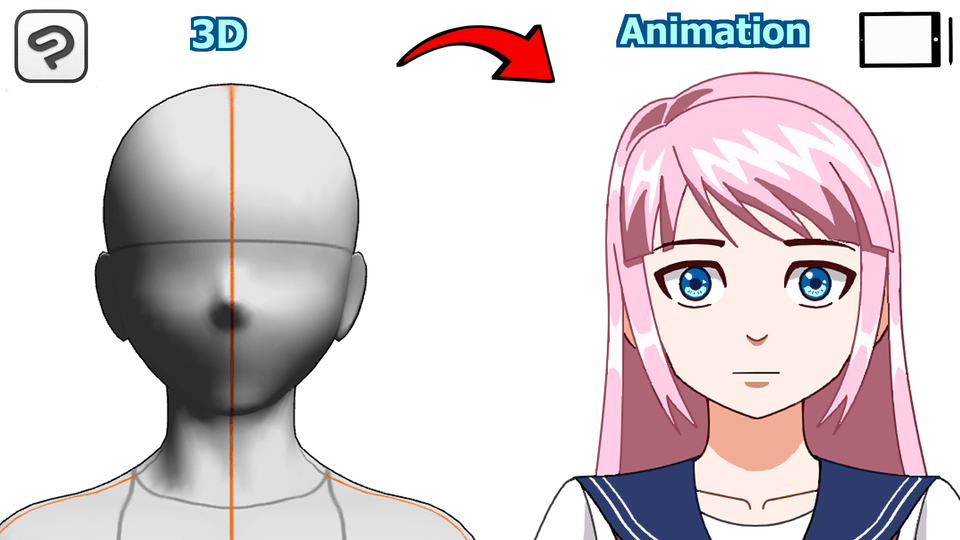




Commentaire